個々の階段の 1 つまたは複数の切断面のプロパティを指定するには、次の手順を実行します。切断面の表示プロパティは、プランなど、図面の平面図(プラン ビュー)で使用される表示レベルにだけ適用されます。
- 変更する階段をダブルクリックします。
- プロパティ パレットで、[表示]タブをクリックします。
- [一般]カテゴリの[表示コンポーネント]で、[*なし*]が選択されていることを確認します。
- [表示コントロール]で、[このオブジェクト]を選択します。 注: 図面内のすべての階段に変更を適用するには、[図面の既定設定]を選択します。このスタイルのすべての階段に変更を適用するには、[階段スタイル:<スタイル名>]を選択します。
- 必要に応じて、[オブジェクト表示プロパティ]
 [切断面]を展開します。
[切断面]を展開します。 - [切断面を上書き]で、現在の表示設定に対して定義されているグローバル切断面を上書きするかどうかを指定します。
- [切断面を上書き]で[はい]を選択した場合は、[高さ]に値を入力して、このオブジェクトの切断面を定義します。
- [破断線の角度]に値を入力し 階段の破断線の角度を指定します。
- [破断線の距離]に値を入力し、2 本の破断線の間の距離を指定します。
- [切断面を上書き]で[いいえ]を選択した場合は、[下側の階段全体を表示]で、階段の下側の表示コンポーネント([下側のささら桁]、[蹴込み 下へ]、[段鼻 下へ]など)を表示するかどうかを指定します。
これらの切断面設定は、次の方法で、階段のコンテキスト メニューからアクセスして修正することもできます。
- 変更する階段を選択し、右クリックして、[オブジェクト表示を編集]をクリックします。
- [表示プロパティ]タブをクリックします。
- 変更内容を表示する表示レベルを選択し、[オブジェクトの優先設定]を選択します。
太字の表示レベルが、現在の表示レベルです。
- 必要な場合は
 をクリックします。
をクリックします。 - [その他]タブをクリックします。
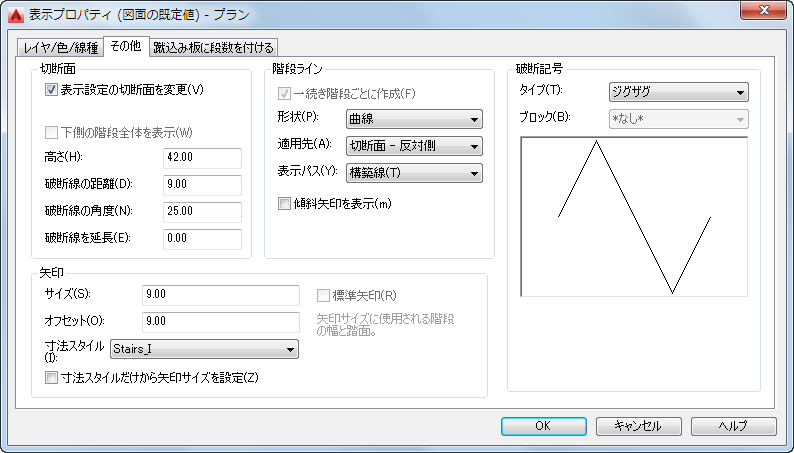
- [切断面]パネルで、必要に応じて設定を変更します。
- [OK]を 2 回クリックします。